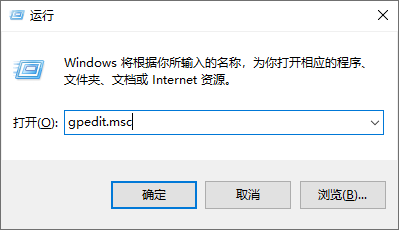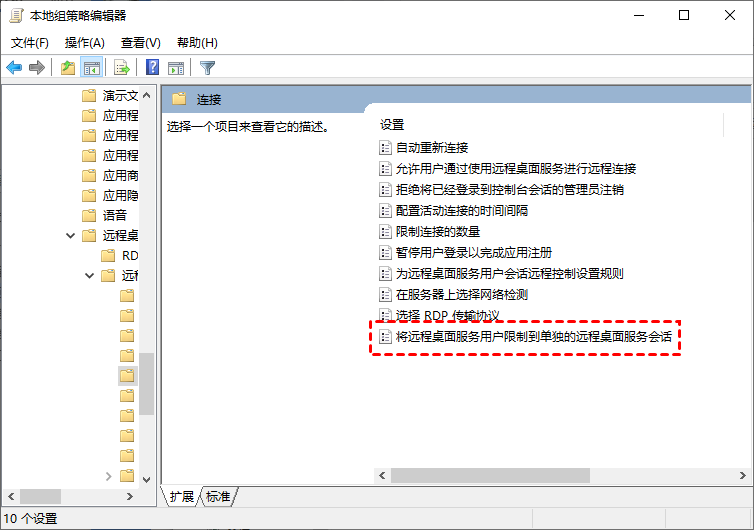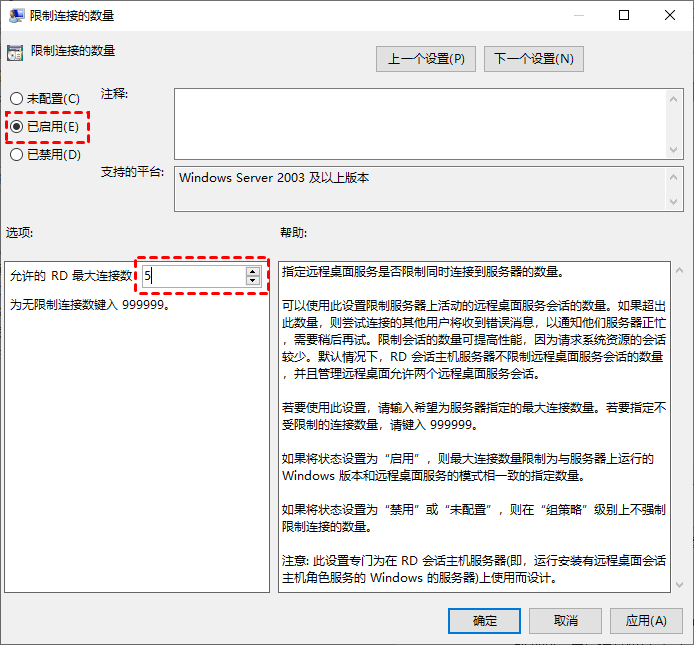服务器多用户远程登录怎么设置?
在这篇文章中,我们将为大家介绍服务器多用户远程登录的设置方法,跟随本文一起来看看吧!
怎么允许多个用户同时远程桌面登录?
Windows Server服务器操作系统默认情况下仅支持一个用户进行远程连接,当第二个人尝试远程登录时,会直接将之前登录的用户踢下线。然而,在实际运维过程中,常常需要多个管理员同时访问和维护服务器。那么,该如何设置服务器多用户远程登录呢?下面我们就来介绍一下具体的设置方法,以便允许多个用户远程一台服务器。
步骤1. 按下“Win + R”键在运行框,输入“gpedit.msc”命令,然后点击“确定”
步骤2. 在组策略编辑器中,依次导航到以下路径:计算机配置 > 管理模板 > Windows 组件 > 远程桌面服务 > 远程桌面会话主机 > 连接。在“连接”选项下,找到并双击“将远程桌面服务用户限制到单独的远程桌面服务会话”设置。
步骤3. 在弹出的窗口中,将该设置更改为“已禁用”,这样就可以设置服务器多用户远程登录。
步骤4. 接下来,找到并双击“限制连接的数量”设置,并将其设置为“已启用”。在启用后,您可以根据实际需求来设置允许连接的数量。
通过以上步骤,您可以有效配置远程桌面连接,使多用户远程登录一台电脑,提高了系统的利用效率。
拓展阅读:同时远程控制多台电脑
有时候,我们需要在一台电脑上同时监控和管理多台电脑,那么该怎么办呢?在这里,我向大家推荐一款非常实用且免费的远程控制软件——远程看看。这款软件不仅能够让您轻松地实现一台电脑对多台电脑的远程控制,还具备便捷的操作界面和强大的功能,为您的多电脑管理提供了极大的便利。
远程看看软件兼容多个系统,包括Windows、Windows Server、iOS和Android等。此外,其独特的屏幕墙功能允许用户在一个窗口内同时查看和控制多台远程设备的屏幕。接下来,让我们详细了解如何使用这款软件远程控制电脑。
步骤1. 首先,打开下载中心,下载并安装远程看看软件。安装完成后,启动软件,您将进入登录界面。此时,请点击“注册”按钮,按照提示完成新用户注册流程。
步骤2. 使用相同的账号在多台设备上进行登录,再切换到“设备”选项卡,选择您想控制的电脑名称,然后点击“一键控制”按钮,便可以轻松实现对这台电脑的远程控制。
总结
本文问大家介绍了服务器多用户远程登录的设置方法,以及一款免费的远程控制软件。当您需要在一台电脑上同时远程控制多台电脑时,远程看看软件是一个不错的选择。